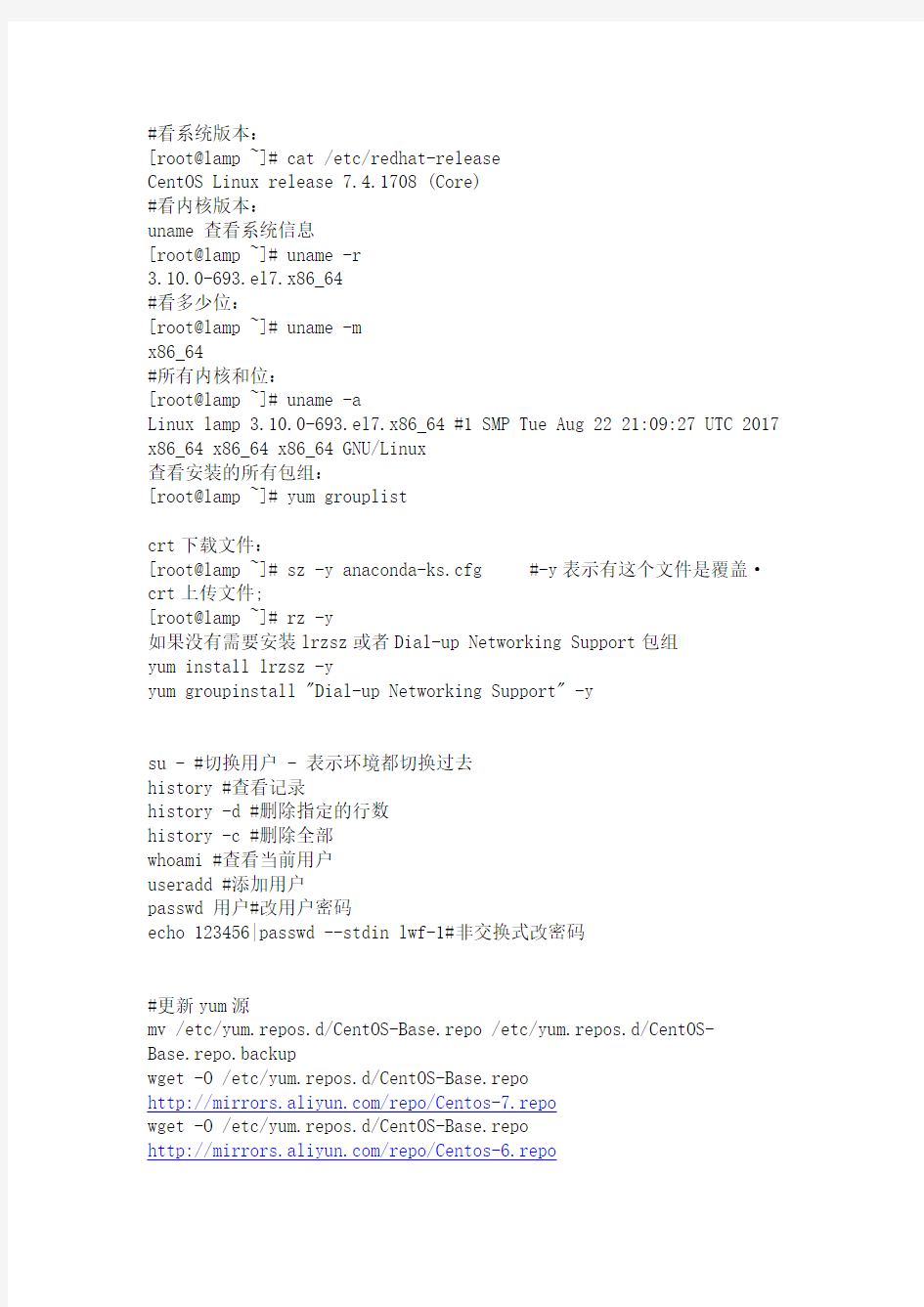
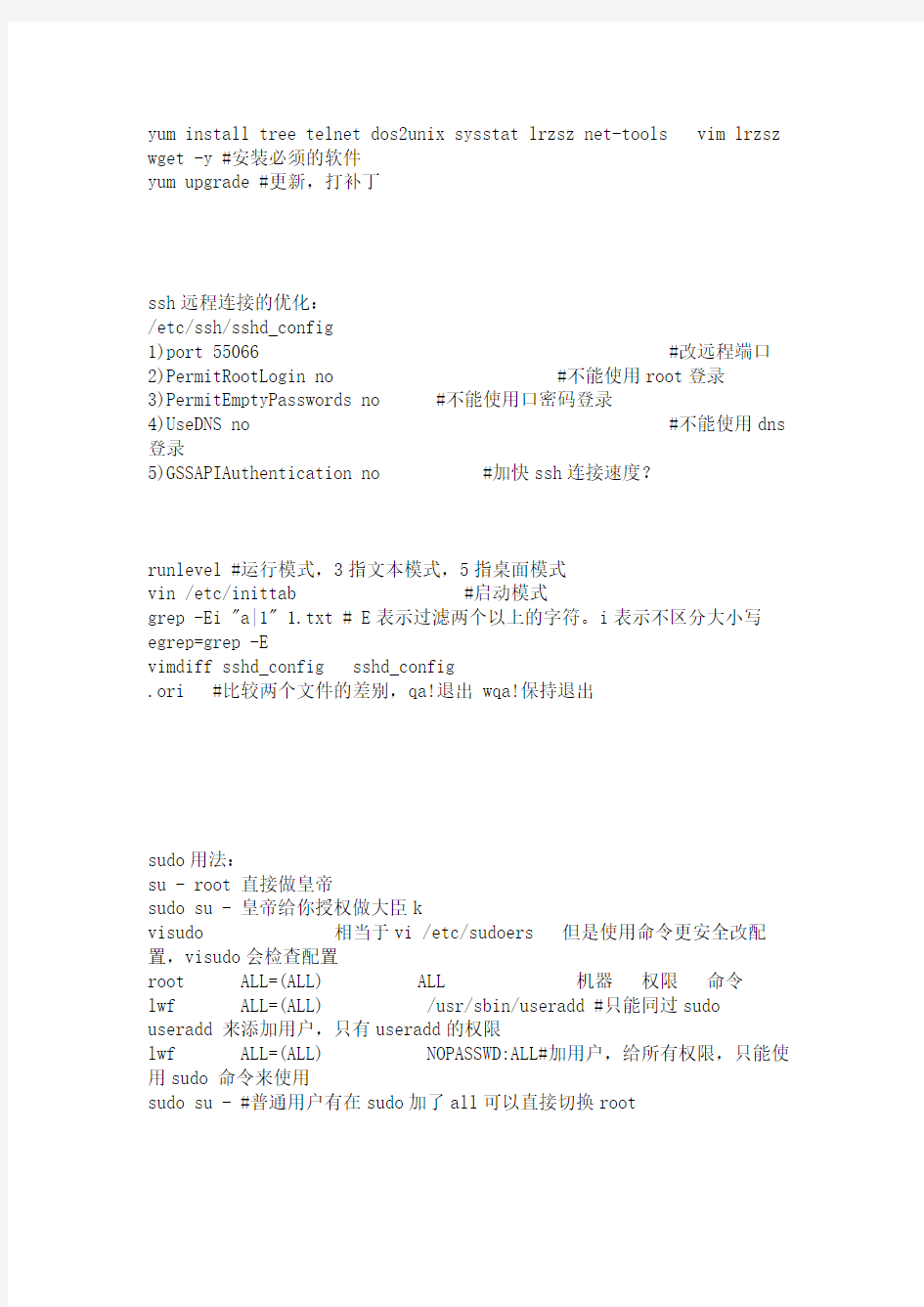
#看系统版本:
[root@lamp ~]# cat /etc/redhat-release
CentOS Linux release 7.4.1708 (Core)
#看内核版本:
uname 查看系统信息
[root@lamp ~]# uname -r
3.10.0-693.el7.x86_64
#看多少位:
[root@lamp ~]# uname -m
x86_64
#所有内核和位:
[root@lamp ~]# uname -a
Linux lamp 3.10.0-693.el7.x86_64 #1 SMP Tue Aug 22 21:09:27 UTC 2017 x86_64 x86_64 x86_64 GNU/Linux
查看安装的所有包组:
[root@lamp ~]# yum grouplist
crt下载文件:
[root@lamp ~]# sz -y anaconda-ks.cfg #-y表示有这个文件是覆盖·crt上传文件;
[root@lamp ~]# rz -y
如果没有需要安装lrzsz或者Dial-up Networking Support包组
yum install lrzsz -y
yum groupinstall "Dial-up Networking Support" -y
su - #切换用户 - 表示环境都切换过去
history #查看记录
history -d #删除指定的行数
history -c #删除全部
whoami #查看当前用户
useradd #添加用户
passwd 用户#改用户密码
echo 123456|passwd --stdin lwf-1#非交换式改密码
#更新yum源
mv /etc/yum.repos.d/CentOS-Base.repo /etc/yum.repos.d/CentOS-
Base.repo.backup
wget -O /etc/yum.repos.d/CentOS-Base.repo
https://www.doczj.com/doc/d112379282.html,/repo/Centos-7.repo
wget -O /etc/yum.repos.d/CentOS-Base.repo
https://www.doczj.com/doc/d112379282.html,/repo/Centos-6.repo
yum install tree telnet dos2unix sysstat lrzsz net-tools vim lrzsz wget -y #安装必须的软件
yum upgrade #更新,打补丁
ssh远程连接的优化:
/etc/ssh/sshd_config
1)port 55066 #改远程端口
2)PermitRootLogin no #不能使用root登录
3)PermitEmptyPasswords no #不能使用口密码登录
4)UseDNS no #不能使用dns 登录
5)GSSAPIAuthentication no #加快ssh连接速度?
runlevel #运行模式,3指文本模式,5指桌面模式
vin /etc/inittab #启动模式
grep -Ei "a|1" 1.txt # E表示过滤两个以上的字符。i表示不区分大小写egrep=grep -E
vimdiff sshd_config sshd_config
.ori #比较两个文件的差别,qa!退出 wqa!保持退出
sudo用法:
su - root 直接做皇帝
sudo su - 皇帝给你授权做大臣k
visudo 相当于vi /etc/sudoers 但是使用命令更安全改配置,visudo会检查配置
root ALL=(ALL) ALL 机器权限命令
lwf ALL=(ALL) /usr/sbin/useradd #只能同过sudo useradd 来添加用户,只有useradd的权限
lwf ALL=(ALL) NOPASSWD:ALL#加用户,给所有权限,只能使用sudo 命令来使用
sudo su - #普通用户有在sudo加了all可以直接切换root
PATH 环境变量:
echo 'PATH="/lwf/:$PATH"' >> /etc/profile
source /etc/profile 全局生效,普通用户生效
~/bash_profile或者~/.bashrc
echo $PATH 查看环境变量
linux字符集:
vim /etc/sysconfig/i18n 打开字符集配置文档
#LANG="zh_CN.UTF-8" 改为英文
LANG="en_US.UTF-8"
source /etc/sysconfig/i18n 生效
时间同步:
/usr/sbin/ntpdate https://www.doczj.com/doc/d112379282.html,刷新同步时间
echo 'time sync by lwf at 2018.5.4' >>/var/spool/cron/root 注系echo '*/5 * * * * /usr/sbin/ntpdate https://www.doczj.com/doc/d112379282.html,
>/dev/null 2>&1'>>/var/spool/cron/root #添加定时任务,每五分钟刷新一次
crontab -l 查看定时任务
crontab -e 编写定时任务
文件描述符:
ulimit -n 默认1024,65535最大
ulimit -HSn 65535 临时生效加大断开后不生效
echo
'* - nofile 65535'>>/etc/securit y/limits.conf 重新登录生效
内核调优;
vim /etc/sysctl.conf 编辑这个文件加配置
对web服务器的优化
#by sun in 20131001
net.ipv4.tcp_fin_timeout = 2
net.ipv4.tcp_tw_reuse = 1
net.ipv4.tcp_tw_recycle = 1
net.ipv4.tcp_syncookies = 1
net.ipv4.tcp_keepalive_time =600
net.ipv4.ip_local_port_range = 4000 65000
net.ipv4.tcp_max_syn_backlog = 16384
net.ipv4.tcp_max_tw_buckets = 36000
net.ipv4.route.gc_timeout = 100
net.ipv4.tcp_syn_retries = 1
net.ipv4.tcp_synack_retries = 1
net.core.somaxconn = 16384
https://www.doczj.com/doc/d112379282.html,dev_max_backlog = 16384
net.ipv4.tcp_max_orphans = 16384
#一下参数是对iptables防火墙的优化,防火墙不开会有提示,可以忽略不理。
net.nf_conntrack_max = 25000000
https://www.doczj.com/doc/d112379282.html,filter.nf_conntrack_max = 25000000
https://www.doczj.com/doc/d112379282.html,filter.nf_conntrack_tcp_timeout_established = 180
https://www.doczj.com/doc/d112379282.html,filter.nf_conntrack_tcp_timeout_time_wait = 120
https://www.doczj.com/doc/d112379282.html,filter.nf_conntrack_tcp_timeout_close_wait = 60
https://www.doczj.com/doc/d112379282.html,filter.nf_conntrack_tcp_timeout_fin_wait = 120
sysctl -p 生效
隐藏系统版本:
>/etc/issue
或cat /dev/null > /etc/issue 清空文件
锁定关键系统文件:(防止黑客添加用户和删除更改这些关键文件)
chattr +i /etc/passwd /etc/shadow /etc/group /etc/gshadow
/etc/inittab
解锁
chattr -i /etc/passwd /etc/shadow /etc/group /etc/gshadow
/etc/inittab
/usr/bin/chattr改名
lsattr /etc/passwd 查看是否加锁
systemctl list-unit-files(centso7)
精简开机启动服务(crond,sshd,network,rsyslog(syslog,5.8))
以下是精简脚本,本脚本会先关闭所有自启服务,再启动以下几个服务:crond: 计划任务
network:网络服务,控制启用网卡
/sbin/rsyslogd:操作系统日志服务
ssh: ssh远程服务
systat: 服务器性能监控工具
iptables: 防火墙服务
udev-post: 动态设备管理
定时自动清理、var/spool/clientmquene/(6.4默认没有sendmail,所以可以不配,5.8需要)
系统目录结构和挂载:
/是所有目录的顶点
分区结构和分区设备没有具体联系,不同目录可以跨越不同的磁盘设备或分区(即是挂载)
所有目录都是按照一定的类别有规则的组织和目录
/ 系统程序At$t
/etc配置文件和服务启动的命令
/etc/init.d启动命令
/etc/motd 登录系统的提示信息
/opt 存放第三方厂家开发的程序
/proc 伪虚拟文件系统,系统运行时进程和内核信息存放在这里
/proc/meminfo 查看内存
/proc/cpuinfo 查看CPU
/bin 所有用户使用命令的存放
/sbin系统管理的命令的存放
/tmp 临时文件目录
/var 可变的数据 /var/log系统日志, /var/www web站点存放目录,
/var/lib库文件,比如mysql的存放地
/var/log/messages 系统日志
/var/log/secure 系统安全日志 sssh
/var/spool/cron 定时任务的配置文件
/var/log/wtmp 登录信息 last lastlog曾经登录过的用户
/var/spool/mail 系统发送邮件
/var/spool/clientmqueue sendmail临时邮件文件命令 5.x 有6.x没有
/usr unix系统商(IBM ,HP)开发的程序
/usr/bin应用程序
/usr/share数据文件,帮助
/usr/local 用户自己安装的程序,编译安装的默认路径,yum和rpm安装默认路径一般不是这里
/usr/src内核源码的存放目录
/usr/share 系统公用的东西存放比如/usr/share/doc /usr/share/man 帮助文档
/usr/local/sbin系统全局环境目录存放一些不需要加路径的执行脚本
halt 关机
reboot 重启
shutdown -r now(重启) -h now(关机)
重要子目录:
/etc/sysconfig/network-scripts/ifcfg-eth0 网络目录
/etc/init.d/network start 或ifup eth0 ifdown eth0重启网卡
/etc/resolv.conf dns更改
/etc/hosts hosts路径
/etc/sysconfig/network 机器名
/etc/fstab 开机自动挂载文件
/etc/rc.local 存放开机自启动程序命令的文件(通过源代码编译安装的程序)(chkconfig只能管理yum和rpm安装的程序的启动服务)
/etc/inittab设定系统启动时设置什么样的runlevel及加载相关的启动文件的设置
/etc/exports网络nfs系统用的配置文档
/etc/passwd 账号信息
/etc/shadow 密码信息
/etc/group 用户的组名(创建用户会自动创建组)
/etc/gshadow 组密码
/etc/rsyslog.conf日志设置文件(5.x为syslog.conf)
linux文件类型:
linux的文件扩展名和文件类型没有关系,但是为了区分还是用扩展名来表示linux的文件类型,只是给人看的
~:表示用户的home目录
-:上一进入的目录
(1)普通文件:
ls -l
-rw-------. 1 root root 1508 Mar 21 18:05 anaconda-ks.cfg 第一个-表示普通文件
file anaconda-ks.cfg查看文件类型
1)纯文本文件:text配置文件
2)二进制文件:命令
3)数据格式文件(data)
ls -ld /etc
4)目录文件drwxr-xr-x. 103 root root 12288 May 7 10:03 /etc 第一个d表示目录文件ls -F或-p可以区分目录和文件
5)字符设备:
ls -l /dev/tty crw-rw-rw-. 1 root tty 5, 0 May 6 15:14
/dev/tty 第一个c表示字符设备串行端口的接口设备,例如键盘、鼠标等等
6)块设备:
ls -l /dev/sdb brw-rw----. 1 root disk 8, 16 May 6 15:14 /dev/sdb 第一个b表示块设备就是存储数据以供系统存取的接口设备,简单而言就是硬盘
7)套接口文件:.sock s 套接字用于通信,特别是在网络上
8)链接文件:
[root@lwf /]# ls -ld /etc/init.d
lrwxrwxrwx. 1 root root 11 Mar 21 18:01 /etc/init.d -> rc.d/init.d 9)管道文件:p 管道文件也是很特殊的文件,重要用于不同进程间通信,当两个进程需要数据传输时,就需要用到管道文件,一个进程将需要的数据写入管道的一端,另一个进程则从管道的另一端读取.
文件属性之文件权限:drwxr-xr-x r:读 w:写x:执行 -:没有用户权限,组权限其他用户权限
1)数字添加权限
chmod 数字 file_name 对目录下的文件加权限可以用-R递归
chmod的数字方法说明:
r 4
w 2
x 1
_ 0
2)字符型添加权限
u 属主
g 组
o 其他
a 所有
+ 加权限
_ 取消权限
= 属于=的权限
chown 改变文件用户和用户组访问权限用.或:表示用户和组-R对文件夹递归
chgrp -R对文件夹递归,组授权相当于chown .lwf file_name
文件所属用户对文件有rwx权限不管权限是怎么样,
文件属性之链接:
1)硬链接:多个文件指向同一个inode
通过命令创建硬链接: ln 源文件硬链接文件
删除硬链接文件或删除源文件之一,文件实体没被删除
只有删除了源文件及所有的硬链接文件,文件实体才被删除
当所有的硬链接文件及源文件被删除后,在存放新数据占用这个文件的空间,或者磁盘fsck检查,数据也会被回收
硬链接文件是文件的又一个入口
硬链接的删除:rm -f 硬链接文件
通过给文件设置硬链接,防止文件误删除
2)软链接(符号链接):相当于windows的快捷方式
软连接创建:ln -s 源文件软连接文件
软连接里面存放的是源文件的路径,并且执行源文件
删除源文件,软连接文件依然存在,但是无法访问指向的路径内容
软链接和源文件是不同类型的文件,也是不同的文件,inode不同
rm -f 软链接文件
目录不能创建硬链接,但是可以创建软链接,目录的硬链接不能跨越文件系统3)每个目录都有. 和..所以目录的硬链接数为2 .和当前目录为硬链接,..和上级目录为硬链接
文件删除原理:源文件和硬链接及进程没调用这个文件,文件彻底删除
1)磁盘分区格式化文件系统后会分为inode和block两部分内容
2)一个文件至少占用一个inode极一个block,一个文件可以占用同一个inode(硬链接)
3)inode:文件属性以及指向文件实体的指针,不包括文件名一般上级目录的block boot128B 其他256B
4)block:具体内容 boot一般为1k其他为4k 磁盘读取文件是按block 为单位读取的
5)如果文件小于block会比较浪费空间,如果block小会读取多个block会消耗磁盘io
6)inode和block可以在格式化的时候改
df -i 查看inode的总量和使用量dumpe2fs /dev/sda3查看
df -h 查看磁盘的总量和使用量
less 一屏幕一屏幕显示
正则表达式:
alias grep='grep --color=auto'
一套处理字符串的规则和方法,以行为单位对字符串处理,通过特殊符号的辅助,可以快速过滤和替换,特殊字符,赋予特定的含义
1)^ 表示以什么开头:查找一级目录 ls -l /var|grep
^d 去掉以#开头的注昕 grep -v ^# /etc/ssh/sshd_config 2)$ 表示以什么结尾:/$表示以/字符串结尾ls -lF
/var|grep /$
^$表示空行 egrep相当于grep -E :grep -Ev "^#|^$"
/etc/ssh/sshd_config 去掉#注系和空行
3). 且代表只能任意一个字符
4)\ 转义符号让特殊符号还原,例\.
5)* 列 0* 匹配0个或多个前面的字符
6).* 匹配所有字符 ^.*以任意多个字符开头 .*$以任一字符结尾
7)[] 括号表达式;
8)[^abc] 匹配不包含^后的任一字符的内容
9) a\{n,m\}重复前面a字符n到m次(如果用egrep或sed -r可去掉斜线) a\{n,\}重复至少n次,前一个重复的字符
a\ {n\}重复n次,前一个重复的字符
扩展表达式:
1)+重复一个或一个以上前面的字符
2)?重复0个或一个前面的字符
3) | 管道符表示或者同时过滤多个字符
4)()找出字符组的字符串
用户和用户组:
id 用户名
root用户:0,uid和gid都为0
虚拟用户:1-499,共同点:/sbin/nologin 在本机上是不能登录,因为/home 下没有user目录;为什么存在:在Linux系统中一些用户是用来完成特定任务的,比如nobody和ftp 等,我们访问https://www.doczj.com/doc/d112379282.html,的网页程序,就是nobody用户;我们匿名访问ftp 时,会用到用户ftp或nobody,文件和服务创建需要特定的用户执行
普通用户:500-65535
添加匿名用户: groupadd mysql -g
49 useradd mysql -u 49 -s /sbin/nologin -g mysql
删除普通用户: userdel -r 用户名-r表示删除/home/用户目录
/etc/skel/ 创建用户家目录会cp这个文件
/etc/login.defs 创建用户初始化
/etc/default/useradd 创建用户初始化
查看帮助:
man:man 命令查看命令和配置文档,进程帮助
help:help 命令查看内置命令的帮助
type:type 命令查看是不是内置命令
linux文件的时间凿:
stat 文件名:查看文件状态
--mtime:最后修改时间(ls -lt)
--ctime:状态修改时间(ls -lc)
--atime:最后访问时间(ls -lu)
ls -l --time-style=long-iso 以不同的显示时间输出:简
明2018-05-13 12:18 lwf
定时任务crond(crontab)服务:
用来定期执行命令和或者指定权限任务的一种服务和软件。crond是默认存在的,开机启动,默认情况每分钟检查和执行,秒极任务可以通过方法实现,也可以自己写守护进程shell循环,quartz也可以实现秒急任务
多用于数据备份
系统定期的定时任务:日志/etc/crontab
用户执行的定时任务:
1)at适合执行一次就结束的调度任务,突发性的任务,每天晚上
2)anacron适合于非7*24小时开机的服务器准备的,开机执行的,检查停机期间没有执行的任务,在开机之后执行一般
3)crond每分钟执行
crontab-l 列出定时任务
crontab-e 编辑定时任务
文件路径:/var/spool/cron/root
*:每 00 23 * * * cmd 每天23点
-:时间范围 00 17-19 * * cmd 每天17,18,19点执行
,:分隔时段
*/n:每隔n分钟执行 /5每5分钟执行
规范:
1)写注释
2)/bin/sh 脚本防止没给脚本文件加执行权限
3)定时命令或脚本后尾加 >/dev/null 2>&1
4)超过两条的命令执行,最好用脚本文件
crond的日志:/var/log/cron
注意:如果有重定向和追加一般要测试加不加>/dev/null 2>&1
因为5有安装sedmail但是服务没开启,定时任务执行会发邮件给管理员,导致/var/spool/clientmqueue会有很多文件,导致磁盘inode满了,
规范脚本存放目录:/server/scripts可以自己创建
**/2***是每分不是每两个小时
crontab -u lwf -e指定某个用户的定时任务 /var/spool/cron/会多个用户的定时任务的文件
磁盘管理:
fdisk /dev/sdb分区
partprobe /dev/sdb 通知内核磁盘改动
fdisk -l 看磁盘
mkfs.ext4 /dev/sdb 格式磁盘
df -h
mount /dev/sdb /mnt 挂载磁盘,/mnt为临时挂载点
1)分区工具:fdisk(适用于2t的磁盘分区)parted(适用于2T以上的分区)
2)磁盘的分区表64b,支持四个分区表(主分区+拓展分区),一个磁盘最多有一个拓展分区,
这个拓展分区可以划分多个逻辑分区
3)拓展分区不能使用,需要在拓展分区的基础上新建逻辑分区
kudzu检查硬盘改动
parted /dev/sdb parted分区交互式分区
parted /dev/sdb mklabel gpt
parted /dev/sdb mkpart primary 0 500
parted /dev/sdb mkpart logical 501 1000
mkfs.ext4 /dev/sdb1 /dev/sdb2
mount /dev/sdb2 /mnt
企业文件系统选型:
1)sas、stat硬盘:
reiserfs大量小文件
xfs数据库
ext4视频下载,流媒体,数据库,小文件业务
ext2蓝序cacha业务,
5.x默认ext3
6.x默认ext4
xfs reiserfs默认不支持需要独立安装,维护不方便
2)ssd
nfs网络文件共享服务:
可以做站点对存储,网络数据共享;
rpc :nfs服务支持的功能很多,每个功能会有不同的程序启动,每启动一个程序就会启动一些端口来传输数据nfs服务向rpc服务注册,nfs用户向rpc服务注册找到nfs服务的端口,nfs客户和nfs服务完成数据通信
服务端:
1)yum install nfs-utils rpcbind 安装服务(5.x的rpc为portmap)
2)/etc/init.d/rpcbind restart 启动rpcbind服务
/etc/init.d/nfs restart 启动nfs服务3)/etc/init.d/iptables stop 关闭防火墙
chkconfig iptables off 开机防火墙自动关闭
chkconfig rpcbind on 开机rpc自动运行
chkconfig nfs on 开机nfs自动运行
4)vim /etc/exports /data
172.18.100.0/24(rw,sync) mkdir /data 改配置文档创建共享目录
5)/etc/init.d/nfs reload 平滑重启nfs
客户端:
1)yum install rpcbind -y 安装rpc
2)/etc/init.d/rpcbind restart 启动rpc
3)showmount -e 172.18.100.35 检查是否可达
4)mount -t nfs 172.18.100.35:/data /mnt 挂载目录
5)chkconfig rpcbind on 设置开机自启
chkconfig iptables off 开机防火墙自动关闭
1)/etc/exports nfs配置文档
2)/usr/sbin/exportfs exportfs -rv平滑重启nfs服务
3)/usr/sbin/showmount showmount -e 服务器地址常用语客户端看服务器挂载结果
4)/var/lib/nfs/etab nfs配置文件的完整产数设定的文件
nfs自动挂载:
企业生产一般不会放在/etc/fstab里面,因为fstab的启动优先于网络,可能会出现挂载不上
一般会把rpc服务启动命令和挂载命令放在、/etc/rc.local
统一规范用rc.local来设置开机启动服务,不用chkconfig
ssh服务:
linux客户端访问:ssh -p9900 root@172.16.92.51
ssh远程执行命令:ssh -p22 root@172.18.100.31 /sbin/ifconfig
第一次连接出现:~/.ssh/known_hosts
拉:scp -P22 root@172.18.100.31:/tmp/ww . -P大P为端口。-r表示考目录,-p小p表示拷贝中属性不变
推:scp -P22 /data/ww root@172.18.100.31:/tmp
sftp:sftp -oPort=22 root@172.18.100.31
1)shh安全验证:口令和密钥,
2)ssh的软件包括openssh openssl
3)默认端口22
4)ssh客户端包括ssh命令,scp,sftp
rsa:一种加密算法,可以用于加密,也可进行数字签名实现认证
dsa:用于数字签名从而实现认证(推荐)
.ssh: .开头的是隐藏目录
ssh秘钥linux间的部署:
1)ssh-keygen -t dsa (-t指定算法在~/. ssh/下产生id_dsa.pub和
id_dsa)
2)ssh-copy-id -i . ssh/id_dsa.pub "-p 22 root@172.18.100.35" (如果没改端口,可以用 ssh-copy-id -
i .ssh/id_dsa.pub root@172.18.100.35 拷贝过去后自动改名authorized_keys,可以用web服务器下载也可以用scp和expect或者http分发)
3)ssh root@172.18.100.35 (密钥连接)
作用:秘钥认证可以用于批量分发,通过脚本scp可以实现批量分发文件,批量执行命令
(authorized_keys为600 。.ssh为700)
ssh批量分发小结:
1:用root做ssh key 验证
优点:简单
缺点:不安全,无法禁止root远程连接
2用普通用户,先把分发的文件拷贝到服务器的家目录,在通过sudo提权拷贝到服务器的对应目录
优点:安全
缺点:配置较复杂
(除了ssh key还有puppet asltstack批量管理)
rsync(873端口):
企业应用:rsync结合crontab,或者inotify应用备份到固定储存服务器,然后固定储存服务器写脚本检查是不是备份完成
实时同步:rsync+inotify,rsync+sersync会监控目录的变化,一变化会同步,rsync+定时会比对文件导致服务器占资源
三种工作方式:
1)单个主机本地之间的数据传输(类似cp)
2)借助守护进程rcp.ssh等通道传输数据(类似scp)
3)以守护进程(socket)的方式传输数据(重要功能)
1)本地模式:
rsync -avz /etc/hosts /tmp/ 拷贝,不会把第二个不一样的删除
rsync -r --delete /null/ /date/ 让第二个文件夹跟第一个一样,删除
2)通道模式:
pul l: rsync -avz /etc/hosts -e 'ssh -p 22' root@172.18.100.35:~
push : rsync -avz -e 'ssh -p 22' root@172.18.100.35:~/hosts /tmp
3)socket模式:
服务器:
1)配置文档放在/etc/
2)mkdir /web useradd rsync -s
/sbin/nologin chown -R raync.raync /web/
3)echo
"rsync_backup:123456">/etc/rsync.password chmod 600 /etc/rsync.password
4)rsync --daemon /usr/bin/rsync --daemon 加
/etc/rc.local
客户端:
1)echo "123456">/etc/rsync.password chmod 600 /etc/rsync.password
2)mkdir /data1
3)推:rsync -avz /data1/ rsync_backup@172.18.100.35::web --password-fil=/etc/rsync.password
4)拉:rsync -avz rsync_backup@172.18.100.35::web /data1/ --password-file=/etc/rsync.password
(客户端排除多个文件:--exclude={0,ww},排除一个文件:--exclude=0,排除一个文件,--exclude--from=paichu.log)
(服务器排除文件,在/etc/rsyncd.conf加exclude=a b)
rsync推送企业工作场景:
1)备份 --delete无差异备份(本地有啥,服务器端就有啥,本地没有的服务器有也被删除)
rsync拉取企业工作场景:
2)发布代码:--delete无差异拉取(服务器有啥,本地就有啥,服务器没有的本地也被删除)
实时同步:
1:rsync+inotify(对整个目录进行实时同步,效率低):
下载地址inotify: https://www.doczj.com/doc/d112379282.html,/downloads/rvoicilas/inotify-
tools/inotify-tools-3.14.tar.gz
安装inotify(先安装gcc)
1)下载:wget https://www.doczj.com/doc/d112379282.html,/downloads/rvoicilas/inotify-
tools/inotify-tools-3.14.tar.gz
2)解压:tar -zxf inotify-tools-3.14.tar.gz
3)安装:cd inotify-tools-3.14 ./configure --
prefix=/usr/local/inotify make && make install
4)软链接:ln -s /usr/local/inotify-tools-3.14 /usr/local/inotify inotify监控参数:
/usr/local/inotify/bin/inotifywait -mrq --timefmt '%d/%m/%y %H:%M' --format '%T %w%f' -e create,delete,close_write /data1
5)sh inotify.sh &加入后台运行
2: Rsync+sersync(只同步发生变化的这个文件或者这个目录,效率高):
实战:
1)磁盘报错“no space left on device ”但是df -h 查看磁盘空间没满:inode满了,磁盘空间没满 df -i
2)web服务器日志满了:1:删除日志,重启服务器 2:清空日志:脚本循环清空之前的日志,保留近期的日志